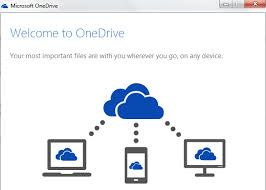WindowsLiveメールまたはその他のWindowsLiveアプリケーションを使用している場合、wldcore.dllファイルが見つからないというエラーが発生する可能性があります。このエラーにより、メールリンク、ウェブサイトアドレスをクリックしたり、関連するアプリでメールを開いたりすることができなくなります。
私たちの記事を読むことによって、あなたはについてもっと知ることができます wldcore ファイルを作成し、エラーを修正する方法を学びます。

wldcore.dllとは何ですか?
ファイル拡張子に見られるように、wldcore.dllは DLLファイル 、ダイナミックリンクライブラリの略。これらのファイルは、プログラムが機能するために不可欠です。
Wldcore.dllはに関連付けられています MicrosoftのWindowsLiveクライアント 。 Windows Live内の各アプリはこのDLLファイルを共有します。つまり、特定のアプリ自体の中にはありません。
wldcore.dllエラーの原因
Wldcore.dllは外部ファイルであるため、多数のエラーが発生する可能性があります。簡単に言うと、Windowsがそれを適切に見つけてロードできない場合、アプリで問題が発生します。
これらのエラーは、コンピューターの起動中、関連するアプリを開いているとき、またはアプリ内で特定の機能を実行しようとしているときに発生する可能性があります。 wldcore.dllの場合、リンクまたは電子メールを開こうとするとエラーが発生します。
イーサネットに有効なIP接続がありません
考えられるエラーメッセージ
Wldcore.dllエラーを識別するためのいくつかの一般的なエラーメッセージは次のとおりです。
- wldcore.dllファイルがありません。
- Wldcore.dllが見つかりません。
- C: Windows System32 \ wldcore.dllが見つかりません。
- wldcore.dllを登録できません。
- Wldcore.dllアクセス違反。
- WindowsLiveクライアントを起動できません。必要なコンポーネントがありません:wldcore.dll。 WindowsLiveクライアントを再インストールしてください。
- wldcore.dllが見つからなかったため、このアプリケーションを起動できませんでした。アプリケーションを再インストールすると、この問題が解決する場合があります。
コンピュータの実行中、起動中、またはシャットダウン中にこれらのエラーメッセージのいずれかが発生した場合は、以下の修正を参照してください。
欠落しているwldcore.dllエラーを修正する方法
幸いなことに、不足しているwldcore.dllエラーを修正する方法はたくさんあります。これらのソリューションは、技術に精通していなくても、誰でも実行できます。以下のガイドのいずれかに従って、数分以内に不足しているwldcore.dllエラーを取り除きます。
注意 :最も簡単で迅速な修正のように見えますが、サードパーティのWebサイトからwldcore.dllファイルをダウンロードすることはお勧めしません。これらのファイルはMicrosoftによって監視されておらず、ウイルスやマルウェアでコンピュータに害を及ぼす可能性があります。
不足しているDLLをコピーして貼り付けます
すべてのWindowsLiveアプリケーションはwldcore.dllを共有しているため、共有フォルダーに移動して、ファイルの正当なコピーを見つけることができます。その後、すべての個々のアプリにアクセスを許可できます。
- ファイルエクスプローラーを開き、に移動します C: Program Files(x86) Windows Live Shared 。
- を見つける wldcore そして wldlog ファイルを選択し、両方を選択します。
- 選択したファイルの1つを右クリックして、 コピー 。
- 案内する C: Program Files(x86) Windows Live 。
- 2つのDLLファイルをに貼り付けます メッセンジャー 、 連絡先 そして 郵便物 フォルダー。
- コンピューターを再起動し、Windows Liveを再度使用して、エラーが修正されたかどうかを確認します。
WindowsLiveアプリケーションがにインストールされている可能性があることに注意してください。 プログラムファイル 代わりにフォルダ プログラムファイル(x86) 。上記の方法が機能しなかった場合は、パスに(x86)を含めずに繰り返します。
関連アプリを再インストールする
wldcore.dllファイルに関連付けられている3つのアプリケーションがあります。 Windows Liveメッセンジャー 、 Windows Live Mail 、および WindowsLiveの連絡先 。
これらの3つのプログラムを再インストールすると、問題を簡単に修正できます。これらのアプリケーションを安全に再インストールする方法については、次の手順に従ってください。
- 検索する コントロールパネル タスクバーで、最適なアプリケーションを開きます。

- 表示モードをに変更します 大きなアイコン 。
- クリック プログラムと機能 。
- あなたの1つを見つけます Windows Live アプリケーションを選択し、1回クリックして選択します。
- クリックしてください 変化する ボタンをクリックして選択します 修復 。
- 手順を繰り返します 4 そして 5 インストールした他のすべてのWindowsLiveアプリと一緒に。
- コンピューターを再起動し、Windows Liveを再度使用して、エラーが修正されたかどうかを確認します。
無効なwldcore.dllレジストリエントリを修復する
アプリをインストール、アンインストール、または変更するときに、Windowsレジストリにエントリが残っている場合があります。これはの場合に当てはまります Windows Live 同じように。
いくつかのアプリが共有しているため wldcore.dllファイル 、アプリの変更に伴い、レジストリエントリが破損または無効になる可能性があります。コンピュータにファイルが保存されている場合でも、そのパスは、レジストリ内の古い、現在は存在しないフォルダを指している可能性があります。
レジストリエディタでエントリを修復するか、信頼できるレジストリクリーナーをダウンロードすることで、これを修正できます。
注意 :コンピュータの経験がない限り、レジストリを手動で編集することはお勧めしません。手動編集でエラーを修正することは可能ですが、通常の値編集よりもはるかに複雑です。
の誤った使用 レジストリエディタ さらに大きくなる可能性があります エラー あなたのシステムで。損傷のリスクが高いため、プロセスを自動化することをお勧めします。
不足しているwldcore.dllエラーを修正するのに役立つ、最も信頼性が高く使いやすいレジストリクリーナーアプリケーションのいくつかを次に示します。
- CCleaner
- 高度なシステムケア
- ワイズレジストリクリーナー
- JetClean
- レジストリライフ
Windowsシステムファイルチェッカーを実行する
システムのシステムファイルが破損しているため、wldcore.dllファイルにアクセスできない可能性があります。の実行 システムファイルチェッカー(SFC) これらのファイルを修復し、エラーなしでWindowsLiveアプリを再度実行できるようになります。
この方法では、管理者権限を持つローカルユーザーが必要です。
- 検索する コマンド・プロンプト 、次に最適な結果を右クリックして、 管理者として実行 。プロンプトが表示されたら、ローカルユーザーのパスワードを入力します。

- タイプ sfc / scannow 次に、Enterキーを押して、PCのスキャンを開始します。

- スキャンが到達するのを待ちます 100% 完了。検出されたシステムエラーはすべて 自動的に修復されます 。
- コンピュータを再起動して、使用してみてください Windows Live エラーが修正されたかどうかをもう一度確認します。
Windowsシステムの復元ポイントを使用する
wldcore.dllファイルに問題がなかったときのことを覚えている場合は、を使用してその時間に戻ることができます。 システムの復元 。
これにより、基本的にコンピュータが時間に戻され、最近のエラーが修復されます。この方法は、実際に復元ポイントが設定されている場合にのみ機能することに注意してください。
- 検索する コントロールパネル タスクバーで、最適なアプリケーションを開きます。

- 表示モードをに変更します 大きなアイコン 。
- クリック 回復 、その後 オープンシステムの復元 。

- プロンプトが表示されたら、ユーザーを入力します パスワード。
- フォローする 画面上で 指示を出し、ウィザードが復元を完了するのを待ちます。
- コンピューターを再起動し、Windows Liveを再度使用して、エラーが修正されたかどうかを確認します。
私たちの記事がWindowsで欠落しているwldcore.dllエラーを解決するのに役立つことを願っています。
誠実さと誠実なビジネス慣行で信頼できるソフトウェア会社をお探しの場合は、以外の何物でもありません。私たちはマイクロソフト認定パートナーであり、BBB認定企業であり、お客様が必要とするソフトウェア製品で信頼性の高い満足のいく体験を提供することに関心を持っています。すべての販売の前、最中、そして後に私たちはあなたと一緒にいます。
ノートパソコンの明るさをどのように変更しますか
それが私たちの360度保証です。何を求めている? +1 877 315 1713に今日お電話いただくか、sales @ softwarekeep.comにメールでお問い合わせください。また、ライブチャットでお問い合わせいただけます。